このコントロールを変更すると、このページが自動的に更新されます

Macの「探す」で地図の設定を調整する
地図の表示または距離の単位を変更できます。
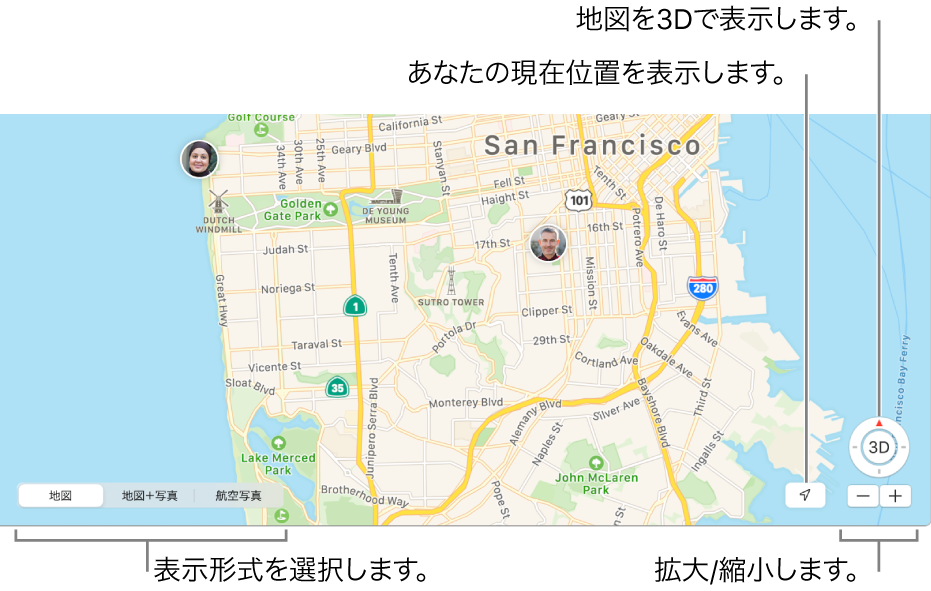
注記: これらの設定は、Macの「探す」アプリケーションの地図のみに影響します。 ほかのアプリケーションや、ほかのデバイスの「探す」の地図には影響しません。
Macの「探す」アプリケーション ![]() で、以下のいずれかの操作を行います:
で、以下のいずれかの操作を行います:
現在地を表示する: 地図の右下隅にある「現在地」ボタン
 をクリックします。
をクリックします。地図表示を切り替える: ウインドウの下部で「地図」、「地図+写真」、または「航空写真」をクリックするか、「表示」>「表示」と選択します。
拡大/縮小: 地図の右下隅で拡大/縮小ボタン(
 または
または  )をクリックします。
)をクリックします。地図を3Dで表示する: 「3D」ボタン
 をクリックします。対象物によっては、地図上で拡大しないと3Dにならない場合があります。
をクリックします。対象物によっては、地図上で拡大しないと3Dにならない場合があります。Flyover表示にするには、3Dで航空写真表示を使用します。
距離単位を変更する: 「表示」>「距離」>「マイル表示」、または「表示」>「距離」>「キロメートル表示」と選択します。